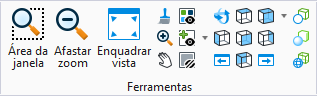Voar
 Usado para "voar" interativamente através de um modelo 3D.
Usado para "voar" interativamente através de um modelo 3D.
Você pode acessar esta ferramenta da seguinte forma:
- Ribbon: Botão de divisão
- Ribbon: botão de divisão
- Ribbon: botão de divisão
- Ribbon: botão de divisão
- Barra de controle de Vista
- Caixa de Ferramenta: Controle de visualização
Você pode navegar usando o mouse (com modificadores de teclado) ou o teclado. O cone de exibição para o modo de exibição que você está navegando exibe em todas as outras vistas abertas. Ele mostra a posição e orientação da câmera no modo de exibição e pode ajudar com a navegação.
Volumes de clipe e ver os planos recorte podem afetar a exibição em uma exibição que você usa conforme você "voa" através de um modelo. Se um volume de clip está presente no modo de exibição usado para voar através de, então, apenas aqueles elementos dentro do volume de clip serão exibida. Quando aviões de recorte são ativos na vista, elementos ou partes de elementos desaparecem quando eles estão localizados fora do intervalo dos aviões recorte. Você pode desabilitar o clip volumes e/ou recorte aviões desativando o Volume de clipe, grampo dianteiro e clipe, para a exibição. Essas configurações estão localizadas na caixa de diálogo atributos de exibição.
Ao usar o mouse para voar, você pode usar um dos dois métodos:
- Clique e arraste, clique e mantenha o botão do mouse enquanto você movê-lo. Soltando o botão conclui a operação.
- Operação com um clique — clique no modo de exibição para iniciar a navegação. Mova o mouse conforme necessário (sem segurar o botão) e, em seguida, clique novamente para concluir a operação.
Quando você clica para voar, a origem é definida como o centro da vista.
Uma vez que você iniciar o movimento, a câmera automaticamente se move para a frente ao longo de sua linha de visão.
Ao usar o mouse para voar, as seguintes atribuições estão disponíveis.
| Tecla | Movimento do mouse | Efeito da câmera de visualização |
|---|---|---|
| Avançar | Girar para cima. | |
| Para trás | Girar para baixo. | |
| Esquerda | Rotacionar ao left. | |
| Direita | Gire para a direita. | |
| Shift | Avançar | Mova para cima (ao longo do eixo z da câmera). |
| Para trás | Mova para baixo (ao longo do eixo z da câmera). | |
| Esquerda | Mover para a esquerda. | |
| Direita | Mover para a direita. | |
| <+>/<-> | Aumentar/diminuir a velocidade de movimento. | |
| <?> | Exibir Resumo de ajuda de mouse/teclado. | |
Você pode controlar a velocidade de navegação do mouse com comandos como segue:
onde value é um número que é interpretado como MPH (sistema imperial) ou km/h (sistema métrico), dependendo das unidades do modelo. Se nenhum valor for fornecido, em seguida, um valor padrão de 4 MPH é usado.
Ao usar o teclado para voar, as atribuições a seguir estão disponíveis:
| Tecla(s) | Efeito da câmera de visualização | |
|---|---|---|
| Seta para cima, <W> ou <I> | Avança em direção a destino da câmera. | |
| Seta para esquerda, <S> ou <K> | Mover para trás longe do alvo da câmera. | |
| Seta para esquerda, <A> ou <J> | Rotacionar ao left. | |
| Seta para direita, <D> ou <L> | Gire para a direita. | |
| <Shift >+ | Seta para cima, <W> ou <I> | Mova para cima (ao longo do eixo z da câmera). |
| Seta para baixo, <S> | Mova para baixo (ao longo do eixo z da câmera). | |
| Seta para esquerda, <A> ou <J> | Mover para a esquerda. | |
| Seta para direita, <D> ou <L> | Mover para a direita. | |
| <Ctrl >+ | Seta para cima, <W> ou <I> | Girar para cima. |
| Seta para baixo, <S> ou <K> | Girar para baixo. | |
| Page Up/Down | Move up/down (ao longo do eixo z de projeto). | |
| <+>/<-> | Aumentar/diminuir a velocidade de movimento. | |
| <?> | Exibir Resumo de ajuda de mouse/teclado. | |
Você pode controlar a velocidade de navegação do teclado com comandos como segue:
onde value é um número que é interpretado como MPH (sistema imperial) ou km/h (sistema métrico), dependendo das unidades do modelo. Se nenhum valor for fornecido, em seguida, um valor padrão de 4 MPH é usado.
| Setting | Description |
|---|---|
| Selecione o elemento no qual ícone Lock câmera Motion | Permite selecionar o elemento no qual bloquear o caminho da câmera como você voar através da exibição. Quando você selecionar o caminho, a câmera será colocada no elemento e orientada para que a câmera está olhando ao longo do elemento path. |
| Evitar colisão da câmera | Se ativado, a câmera detecta colisão com elementos em seu caminho e interrompe o movimento. |
| Velocidade do voo | Define a velocidade de caminhada de 0 a 100 milhas/quilômetros por hora. |
| Usar offset do caminho | Se ativado, permite definir o X e Y-eixos valores para o caminho da câmera de deslocamento. |